Utilizzo di sinonimi, reindirizzamenti e merchandising con Clerk.io Search
Products:
Utilizzo di sinonimi, reindirizzamenti e merchandising con Clerk.io Search Migliorare la funzionalità di ricerca per ridurre i “risultati nulli” e le ricerche non convertite Carlen Wilutis
Sinonimi, Reindirizzamenti e Merchandising sono ottimi strumenti per personalizzare ulteriormente i risultati e le funzionalità della ricerca. Di seguito viene riportata una guida passo-passo per l’utilizzo di ciascuna funzione.
Sinonimi
I sinonimi sono utili per migliorare i risultati di ricerca e i tassi di conversione, collegando termini di ricerca specifici per mostrare risultati simili.
- In my.clerk.io, fare clic su “Ricerca” > “Sinonimi” nel menu a sinistra, quindi scegliere “Nuovo sinonimo” in alto a destra per creare un nuovo sinonimo.

- Per prima cosa, aggiungete il termine di ricerca che viene richiesto dai clienti, quindi i sinonimi per questo termine di ricerca.
- Ad esempio, se i clienti cercano “tele” e si desidera che la query mostri i risultati per “tela”, si deve inserire “tele” come termine di ricerca e “tela” come sinonimo. È possibile aggiungere tutti i sinonimi desiderati, separando ogni termine con una virgola.
Nota: i sinonimi creano una relazione bidirezionale tra il termine e i suoi sinonimi. Nello stesso esempio, la ricerca di “tele” restituirà risultati per “tela” e la ricerca di “tela” restituirà anche risultati per “tele”.
Per creare un sinonimo unidirezionale, utilizzare Sinonimi diretti_.
- Utilizzando lo stesso esempio: impostando " canvasses" come termine di ricerca e " canvas" come sinonimo diretto, la ricerca di “canvasses” mostrerà i risultati di “canvas” ma “canvas” non mostrerà i risultati di “canvasses”.
- Ad esempio, se i clienti cercano “tele” e si desidera che la query mostri i risultati per “tela”, si deve inserire “tele” come termine di ricerca e “tela” come sinonimo. È possibile aggiungere tutti i sinonimi desiderati, separando ogni termine con una virgola.

Reindirizzamenti
Utilizzate i reindirizzamenti quando volete condurre i clienti a una pagina specifica in base alle loro query di ricerca. Per esempio, se i clienti cercano “saldi” o “sconti”, invece di mostrare i risultati per “saldi”, si potrebbe volerli condurre a yourstore.com/sale.
- Nel menu di sinistra, sotto Sinonimi, si trova “Reindirizzamenti”. Fare clic su “Nuovo reindirizzamento” per creare nuovi contenuti.

- Inserire l’URL di reindirizzamento nella pagina successiva:

Nella pagina successiva, selezionare “_Aggiungi un’altra query”, quindi scegliere la logica della query desiderata: qui si decide se la query reindirizzata deve corrispondere esattamente ai valori elencati in “Corrispondenza” o se la query deve solo contenere i valori impostati qui.
Fare clic su " Aggiornamento del reindirizzamento" e assicurarsi che la levetta nella pagina successiva sia verde per attivarlo.

Merchandising con la ricerca
Per prima cosa, selezionare Merchandising dal menu di sinistra e fare clic su “Nuova campagna” in alto a destra.

… Poi, date un nome alla vostra campagna di merchandising:

Nella sezione “Info”, scrivere una breve descrizione che spieghi come la campagna di merchandising dovrebbe influire sui risultati della ricerca.
Nella sezione successiva, è possibile programmare la campagna in modo che venga eseguita fino a quando non viene disattivata manualmente, oppure che venga eseguita solo per un periodo di tempo specificamente selezionato.

- Alla voce Trigger , selezionare " Quando una ricerca…" o " Su tutte le ricerche", a seconda che si desideri che la logica del merchandising si applichi a risultati specifici o a tutta la funzionalità di ricerca.
- Se il merchandising deve essere applicato solo a ricerche specifiche, si dovrà selezionare se la query “corrisponde esattamente”, “è qualcosa di simile” o “contiene” le query incluse.
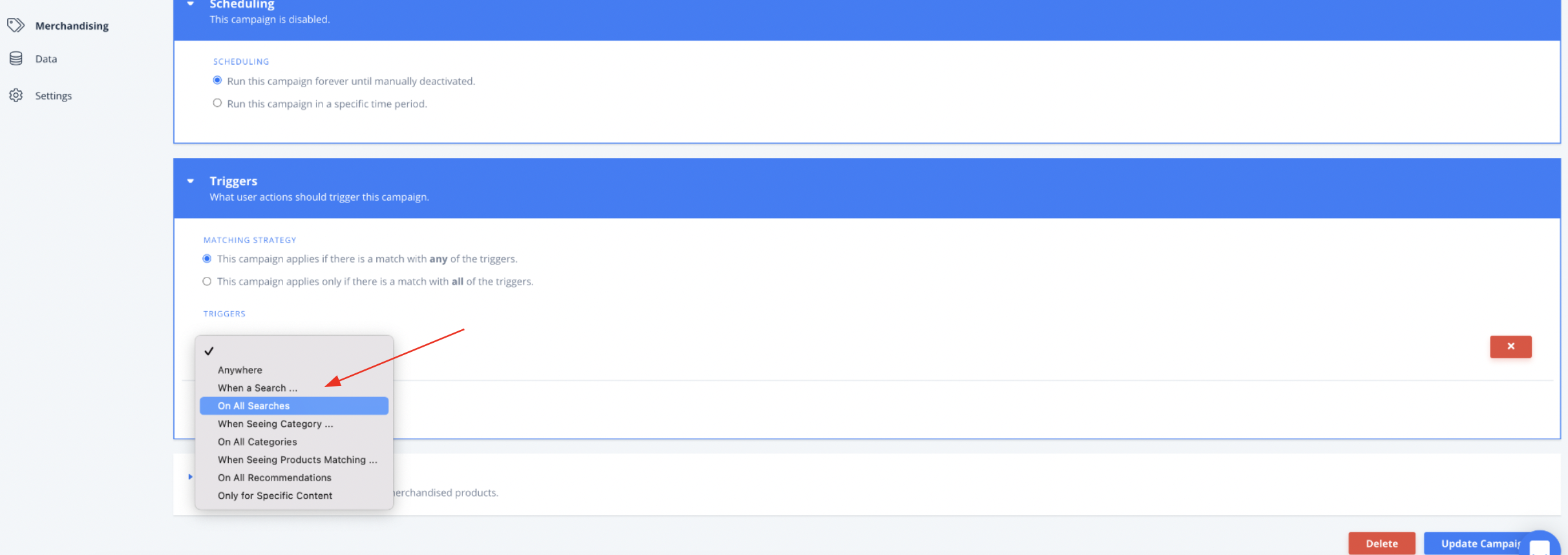
- Infine, aggiungete le regole che desiderate applicare ai risultati mostrati con la vostra nuova campagna di merchandising, ad esempio, appuntando sempre i prodotti con un prezzo superiore a 50 euro in cima alle ricerche che corrispondono a “abiti”, oppure rimuovendo tutti i prodotti della categoria “utensili elettrici” quando la query contiene “martello”.

- Fare clic su “Aggiorna campagna” nell’angolo in basso e verificare che la levetta sia verde nella pagina delle campagne per assicurarsi che la nuova campagna Search Merchandising sia abilitata nel negozio.